PS4/PS5でModern Warfare 2のエラーce-3487878-0を解決する(ベータ版)
PS4/PS5で現代戦2エラーce-3487878-0(ベータ版) モダンウォーフェア2は、PlayStation 4およびPlayStation 5で利用可能な人気ゲームの1つです。 しかし、他のゲームと同様に、プレイヤーがゲームの世界に没頭するのを妨げる問題に遭遇することがあります。 …
記事を読む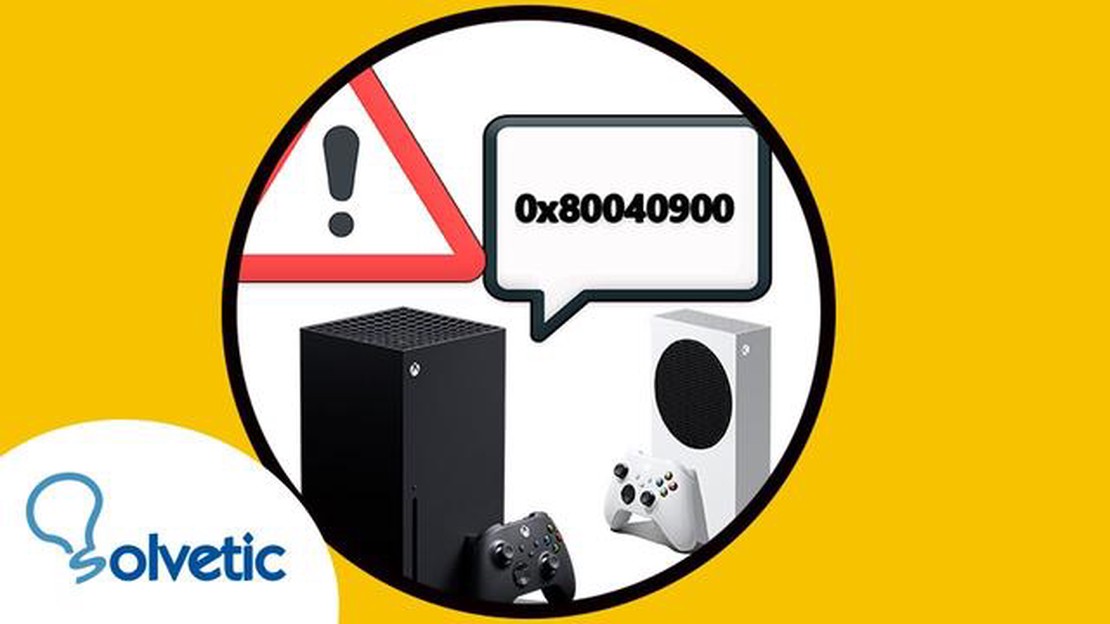
XboxシリーズXをお持ちの方は、使用中に様々なエラーに遭遇する可能性があります。 多くのユーザーから報告されている一般的なエラーのひとつに、エラー 0x80040900 があります。 このエラーにより、ゲーム体験が妨げられ、お気に入りのゲームを楽しむことができなくなり、イライラすることがあります。 この包括的なガイドでは、Xbox Series Xのエラー0x80040900を修正する手順を説明します。
解決策を説明する前に、まずエラー0x80040900の意味を理解しましょう。 このエラーコードは通常、Xbox Series Xのネットワーク接続に問題があることを示しています。Xbox Liveサーバーに接続できない場合や、インターネット接続に問題がある場合に発生することがあります。 ありがたいことに、このエラーを解決してゲームを再開するには、いくつかのトラブルシューティング手順があります。
エラー0x80040900が発生したときに最初に試すべきことは、XboxシリーズXコンソールを再起動することです。 この簡単な手順で、ソフトウェアの軽微な不具合やネットワークの一時的な問題を解決できることがよくあります。 これを行うには、コンソール前面の電源ボタンを、完全にシャットダウンするまで10秒以上押し続けます。 数秒待ってから、もう一度電源ボタンを押して電源を入れ直す。 ゲーム機が起動したら、エラーが解消されているかどうかを確認してください。
ゲーム機を再起動しても問題が解決しない場合は、次のステップとしてインターネット接続を確認してください。 Xbox Series Xが安定した信頼できるネットワークに接続されていることを確認してください。 コンソールの[設定]メニューから[ネットワーク]を選択します。 ネットワーク接続テストを実行し、ゲーム機がインターネットに正しく接続されていることを確認します。 ネットワークの問題が発生した場合は、モデムやルーターを再起動してみるか、インターネットサービスプロバイダに問い合わせてください。
インターネット接続を確認してもエラーが消えない場合は、Xbox Series Xのキャッシュをクリアする必要があるかもしれません。 しかし、キャッシュが破損していると、ゲーム機のパフォーマンスに問題が生じることがあります。 キャッシュをクリアするには、ゲーム機前面の電源ボタンをシャットダウンするまで押し続けます。 ゲーム機の背面から電源コードを抜き、少なくとも10秒間待ちます。 その後、電源コードを再び差し込み、ゲーム機の電源を入れます。 これでキャッシュがクリアされ、エラー0x80040900の原因となっている根本的な問題が解決する可能性があります。
ファクトリーリセットを実行すると、個人データや設定がすべて消去されますので、重要なデータは必ずバックアップしてから行ってください。 工場出荷時リセットを実行するには、[設定]メニューから[システム]を選択し、[コンソール情報]を選択します。 ここから、コンソールをリセットを選択し、リセットしてすべてを削除するオプションを選択します。 画面の指示に従って、プロセスを完了します。 ファクトリーリセット後、コンソールはデフォルト設定に復元され、エラー0x80040900が解決されることが期待されます。
結論として、Xbox Series Xのエラー0x80040900は、対処するのにイライラする問題ですが、修正するために取ることができるいくつかのステップがあります。 コンソールの再起動からキャッシュのクリア、ファクトリーリセットの実行まで、これらのトラブルシューティング方法はエラーを解決し、Xbox Series Xを動作可能な状態に戻すのに役立つはずです。 それでもエラーが解決しない場合は、Xbox サポートにお問い合わせください。 ゲームをお楽しみください!
Xbox Series X でエラー 0x80040900 が発生した場合、いくつかのトラブルシューティング手順で解決できますのでご安心ください。 このエラーは通常、Xbox Live サービスまたはインターネット接続に問題がある場合に発生します。 以下は、エラー0x80040900を解決するための手順です:
上記のトラブルシューティング手順をすべて試してもエラー0x80040900が消えない場合は、Xboxサポートにお問い合わせいただくことをお勧めします。 お客様の状況に応じて、より具体的なアドバイスを提供させていただきます。
Xbox Series Xのエラー0x80040900は、プレイヤーの皆様がコンソールを使用中に遭遇する可能性のある一般的な問題です。 このエラーコードは通常、Xbox Live サービスまたはネットワーク接続に問題があることを示しています。 このエラーの原因と解決方法を理解することで、問題を解決し、ゲームを再開することができます。
以下は、Xbox Series Xのエラー0x80040900の原因として考えられるものです:
こちらもお読みください: Galaxy S8のアプリ通知問題: ロック画面の問題の修正とその他
Xbox Series Xのエラー0x80040900を修正するには、以下のトラブルシューティング手順をお試しください:
これらのトラブルシューティングステップを試してもエラーが解決しない場合は、Xboxのサポートまたはゲーム開発者に問い合わせる必要があります。 具体的な状況に合わせて、追加のガイダンスやアドバイスを提供してくれます。
こちらもお読みください: アップル、iPhoneのワイヤレスデータ転送用に衛星技術を開発
Xbox Series Xでエラー0x80040900が発生した場合、ゲームを楽しむことができず、イライラすることでしょう。 しかし、このエラーを解決してゲーム機を起動できるようにするには、いくつかのトラブルシューティングを行う必要があります。 ここでは、いくつかの方法をご紹介します:
上記のトラブルシューティング手順をすべて試してもXbox Series Xでエラー0x80040900が発生する場合は、Xboxサポートにお問い合わせください。 お客様の状況に合わせたより具体的なガイダンスを提供し、問題解決のお手伝いをいたします。
| トラブルシューティングの手順と結果 | |
|---|---|
| インターネット接続の確認|安定した接続はスムーズなゲーム体験を保証します。 | |
| コンソールを再起動する|システムをリセットし、軽微な問題を解決します。 | |
| 外部ストレージデバイスの接続を解除する。 | |
| キャッシュのクリア|ソフトウェアの問題を修正し、パフォーマンスを向上させます。 | |
| コンソールをアップデートする|最新のシステム改善を保証します。 | |
| ファクトリーリセット|永続的な問題を解決する最後の手段です。 |
工場出荷時リセットを実行する前に、トラブルシューティングの手順を常に注意深く行い、重要なデータをバックアップすることを忘れないでください。 XboxシリーズXのエラー0x80040900を解決し、ゲームを再開できることを願っています!
Xbox Series Xのエラー0x80040900を解決するためのヒントと注意事項 ——————————————————————————– Xbox Series Xのエラー0x80040900を解決するためのヒントと注意事項です:
Xbox Series X のエラー 0x80040900 を解決するには、以下のヒントを参考にしてください。
Xbox Series Xのエラーコード0x80040900は、ゲーム機のネットワーク接続に問題があることを示しています。 通常、Xbox Liveに接続できないか、ネットワーク設定に問題がある場合に発生します。
Xbox Series Xのエラー0x80040900を解決するには、いくつかのトラブルシューティングをお試しください。 まず、インターネット接続を確認し、安定していることを確認してください。 次に、モデムとルーターを再起動します。 また、ゲーム機をネットワークから切断し、再接続してみてください。 問題が解決しない場合は、ネットワーク設定を確認するか、インターネットサービスプロバイダに問い合わせる必要があるかもしれません。
はい、エラー0x80040900はXbox Series Xユーザーからよく報告される問題です。 Xbox Liveに接続しようとしたとき、アップデートやゲームをダウンロードしようとしたときに、多くのユーザーがこのエラーに遭遇しています。 しかし、通常はトラブルシューティングの手順やXboxサポートに問い合わせることで解決できます。
ネットワークケーブルが損傷していたり、正しく接続されていない場合、インターネット接続が弱くなったり不安定になり、エラーコードが表示されます。 ネットワークケーブルを確認し、コンソールとルーターに正しく接続されていることを確認することをお勧めします。
PS4/PS5で現代戦2エラーce-3487878-0(ベータ版) モダンウォーフェア2は、PlayStation 4およびPlayStation 5で利用可能な人気ゲームの1つです。 しかし、他のゲームと同様に、プレイヤーがゲームの世界に没頭するのを妨げる問題に遭遇することがあります。 …
記事を読むPS5でメタルヘルシンガークラッシュ 最近、PS5プラットフォーム上でメタルヘルジンガーゲームをリリースしましたが、一部のプレイヤーは、ゲームの頻繁なクラッシュやクラッシュの形で問題が発生しています。 これは非常にゲームプレイを台無しにし、このシリーズのファンのフラストレーションを引き起こす可能性が …
記事を読むプロジェクト・ゾンボイドがダウンロードできない問題の解決方法 Project Zomboidは世界中のプレイヤーを魅了したポスト黙示録的サバイバルゲームです。 しかし、他のゲーム同様、Project Zomboidにも問題がないわけではありません。 プレイヤーが直面する最も一般的な問題の一つは、ゲー …
記事を読むアンドロイド携帯電話のための10のベストiphone起動アプリ。 最新のスマートフォンの世界では、AndroidとiPhoneユーザーは、自分のデバイスのルックアンドフィールをカスタマイズするための様々なオプションを持っています。 しかし、技術とユーザーのニーズの進歩により、Androidデバイス用 …
記事を読むトレントとP2Pのための10(本当に無料)VPN。 最近では、仮想プライベートネットワーク(VPN)を使用することは、オンラインの世界でのセキュリティとプライバシーの不可欠な一部となっています。 トレントや P2P 接続に適した VPN を選択することは、特に重要な問題です。 torrent経由で安 …
記事を読む酸素がオンになっていない wiki 序盤戦で生き残る方法。 酸素が含まれていないでは、無慈悲な宇宙のすすで生き残るために持っている挑戦的なゲームです。 酸素、食糧、水、避難所と暖かさ:プレイヤーの主なタスクは、彼らが生き残るために必要なすべての彼のキャラクター(複製)を提供することです。 …
記事を読む